09月22日, 2014 206次
一份精美的PPT让人看了之后感觉像是看了一场大片一样。然而现实中,我们是连一个简单的课件PPT或者论文答辩PPT,都很难做的出色的一群人,今天跟大家说说如何做好一份精美的PPT。一、主题颜色做PPT前首先要做的是,确定PPT的主题,比如说PPT使用场景,是用于演讲会、毕业论文答辩会、还是产品宣传等等。如果是用于宣传的PPT,那PPT给人的整体感觉,则是要偏向于暖色调有温度的,一般用于做宣传PPT的都是以红、紫橙几种颜色为主;用于教育行业如毕业论文、培训演讲等等,都是以蓝色调为主,给人一种严肃但又不压抑的感觉,符合文学气质。二、内容内容是PPT的魂,想要PPT效果好,必须要有精彩的内容去充实它,内容需要把PPT的整个主题思想变现清楚,以及条理要清晰,以为PPT是一页一页播放,整个的播放是有流程行的,所以要求做内容要主题思想明确,框架与流程条理清晰。三、结构、布局排版结构布局排版一定要分的清楚,单页的布局一定和整体布局呼应,如果每个页面的布局都是不一样的,这一页这个想法,下一页又一个想法,整个PPT做下来,整体一看简直不要太乱。四、文字字体要选择适合整个PPT风格的,该用宋体时用黑体,两个效果肯定天差地别,确定好之后,也要将字体样式统一,可以在需要的时候使用艺术字,但是整个PPT里只能有一种字体,不然太乱了,在文字配图片的时候,要注意,我们要的是两者相得益彰,而不是喧宾夺主,不要把重心搞错了。注意到这几个问题,在制作PPT时基本不会有什么大问题了.现在模板下载网站也超级多,办公资源是一个资源多多,素材多多的PPT模板网站,可以根据不同的场景和风格来选择模板,十分方便。 本回答被网友采纳
可以去学校学下基础的,这样节省时间
ppt制作并不难,只要按一定的制作顺序就能做好。简单来说:三大点(基础部分、板式部分、动画部分)基础部分(准备工作、选色、板式、背景、内容分布、图片收集、图片处理、图标收集)板式部分(基本操作、板式拆解、配色、透明度)动画部分(装饰、版面细节、动画、切换、保存、延伸)说一下基础部分:一、准备工作1、下载软件、插件(例如islide软件、口袋动画、onekey7)2、系统设置(保存自动、撤销操作次数、图片质量压缩)3、快捷键(ctrl+z撤回键)4、参考线(用islide插件-一级优化-智能参考线)二、选色1、除了固定的颜色(黑白灰)。初学者只选一个颜色蓝色(天空、理想、前卫)绿色(环保、安全、休闲)红色(吉祥、热情、自信)黄色(信心、聪明、希望)现在选色是为后面的选图做准备三、背景实际上有一些网址是有很多很好的背景的(这里不好显示)!建议把背景放在母板里!(视图-幻灯片母版-把图片放进去)还有渐变模板如果还想了解更多看百度云盘PPT网盘链接这里有更易看懂、全面、细致的讲解方法
1、新建幻灯片新建幻灯片:我们学习新建幻灯片,新建幻灯片时有个很重要的概念,PPT文档是包含很多的幻灯片,幻灯片只是一个PPT 文档中的一页,打个比方:一本书相当于一个PPT文档,那个幻灯片只是一本书中的一个页面。打开PPT软件后会自动出现一个空白的幻灯片,那么如何新建第二个幻灯片呢?共有三种方法新建:(1)、在菜单栏中插入,点插入新幻灯片其快捷键为CTRL+M,就可以新建一个幻灯片,这时在右边的导航栏中就出现了第二个的幻灯片。(2)、第二种方法是单击格式工具栏中的插入新幻灯片,就可以新建一个新的幻灯片。(3)、在导航栏目中幻灯片模式,在下方用鼠标右键选新建幻灯片也可以新添加幻灯片。幻灯片新添加时是默认从下方添加。2、移动幻灯片移动幻灯片有两种方法:(1)、在导航栏目中幻灯片模式,选中要移动的幻灯片,按住鼠标左键向上或向下进行移动即可。(2)、在导航栏目中幻灯片模式,利用鼠标右键的剪切和粘贴的命令即可。需要说明的是:我们新粘贴的幻灯片会出现在上面的幻灯片的下方。在两个不同的演示文稿中进行移动时,首先得打开两个演示文稿,从窗口中选择不同的演示文稿进行剪切或复制以及粘贴。在粘贴到新的演示文稿中可 以设置:粘贴选项这是个小按钮,保持源格式或使用设计面板格式。3、复制幻灯片(1)、在导航栏目中设成幻灯片模式,选中该幻灯片,完全选中后会出现蓝色的边框。再用编辑菜单中的复制,快捷键是CTRL+C。到合适的位置点粘贴,快捷键为CTRL+V。(2)、点幻灯片模式后面的小三角出现下拉菜单有个是粘贴板。打开后里面有已复制的一些幻灯片,再按粘贴就可以。可以清空粘贴板,就清空所有系统默认复制的数据。(3)、可以用剪切再粘贴的方法也是一样的。4、删除幻灯片(1)、用编辑菜单中的删除就可以删除一个幻灯片。(2)、选中一个幻灯片右键单击出现菜单选删除也可以删除一个幻灯片。(3)、用键盘上的DELETE键还可以删除一个幻灯片。(4)、键盘上的退格键也可以删除。退格键为BackSpace。方法很多任选其一。5、视图视图:提供了几种视图方式,第1种为普通视图,在导航栏的最左下方,普通视图又分为两种,一为幻灯片,一为大纲。大纲只能看到标题及相关的内容,而看不到里面的样式,幻灯片可以看到里面的样式,并且是一种缩略图的形式。第2种为幻灯片的浏览视图模式,单击后变成了一种浏览视图模式,可调整顺序,并按Ctrl进行复制,并且按Del可以删除。第3种是幻灯片放映但是这个是从当前幻灯片开始放映的。注:单击放映幻灯片菜单中播放即可从头开始播放。(快捷键为F5)三、编辑幻灯片讲到这里大家对Powerpoint已经有了初步的认识,下面我们就以制作一份演示文稿为例,具体讲述一下幻灯片的编辑与制作。 那么演示文稿的制作,一般要经历下面几个步骤: 第一步,准备素材:主要是准备演示文稿中所需要的一些图片、声音、动画等文件。 第二步,确定方案:对演示文稿的整个构架作一个设计。 第三步,初步制作:将文本、图片等对象输入或插入到相应的幻灯片中。 第四步,装饰处理:设置幻灯片中的相关对象的要素(包括字体、大小、动画等)。 第五步,预演播放:设置播放过程中的一些要素,然后播放查看效果,满意后正式输出播放。一份演示文稿通常由一张“标题”幻灯片和若干张“普通”幻灯片组成。1、标题幻灯片的制作 ①启动PowerPoint2003以后,系统会自动为空白演示文稿新建一张“标题”幻灯片。 ②在工作区中,点击“单击此处添加标题”文字,输入标题字符(如“如何使用powerpoint制作幻灯片”等),并选中输入的字符,利用“格式”工具栏上的“字体”、“字号”、“字体颜色”按钮,设置好标题的相关要素。 ③再点击“单击此处添加副标题”文字,输入副标题字符(如 “主讲:徐德权”,在此我们还可以插入日期) ,仿照上面的方法设置好副标题的相关要素。 ④标题幻灯片制作制作完成。[小技巧]以后在插入时间或者日期的时候可以将自动更新复选框勾选,这样一来时间就会自动更新。2、普通幻灯片的制作我们可以用刚刚学到的新建幻灯片方法来新建一张幻灯片,然后参照上面学过的标题幻灯片制作方法来输入普通幻灯片的标题及内容。[注意]为了防止或减少因特殊情况(死机、停电等)造成编辑工作损失,我建议大家在动手编辑文档前,先将这个空白文档保存起来。[小技巧]以后在编辑过程中,通过按“Ctrl+S”快捷组合键,随时保存编辑成果。3、输入文字(1)、设置字体格式(2)、文本位置:选中文字后,点工具栏中字体对齐方式,根据需要进行调解。还可通过调整文本框的大小和位置来改变文本的位置。(3)、项目符号和编号:点格式菜单中的项目符号和编号即可调出对话框。还可以点击格式工具栏上的图标进行设置,可以有很多选择,还可以自定义。前提是必须要选中文字。编号设置方法一样,也是从格式菜单中选择项目符号和编号,然后选择编号,可以设置各种类型的123和从数字几开始。四、使用图形图表包括:插入图形、设置图片、图片工具、图片格式、自选图形、层次、组合图形、插入艺术字、设置艺术字、艺术字工具栏等。1、插入图形点击菜单栏中插入的图片,注意是图片不是图示。即可插入图片,图片中分为剪贴画和来自文件,剪贴画是OFFICE自带的一些图片,可以从中找到相关的图片放到你的幻灯片中。来自文件可以从我们的电脑中找到图片插入进来。2、设置图片图片插入后,可对其进行缩小,放大,旋转,按Del删除。3、图片工具栏把图片插入到当前文档后,有两种方法可以对图片进行设置,一是在图片上右键单击选显示图片工具栏,还有一种是在视图菜单上选中图片,让上面有个对号。这个工具栏上的按钮有颜色,亮度,对比度,裁剪 和设置透明色等等,裁剪只是将图片隐藏一部分,并不是真正意义的剪掉图片,设置透明色可以将图片相同颜色的地方去掉,去除图片背景时很好用。4、图片格式图片格式比图片工具栏更多了一些细致的设置,三种方法:1、双击图片2、图片上点鼠标右键,选设置图片格式。3、在格式菜单中点图片,也可以。双击图片是最好的,可设置颜色线条,尺寸,位置等。5、自选图形插入—图片—自选图形,自选图形里面包括线条、箭头、标注、连接符、基本形状、动作按钮等等,点其它自选图形中会找到更多的小图形。选中后点击插入就可以使用。比如说画个闭合图形,可以设置 线条的粗细,颜色,线条的类型等。比如说插入一张笑脸, 鼠标把笑脸中的嘴向上托动可将笑脸变成哭脸,上面的绿色的小圆点可以将其旋转,八个角位置的小圆点可以将图形放大或缩小,将鼠标双击笑脸的图形,可以设置自选图形格式,点颜色右边的下拉菜单小箭头,选填充效果中的预设中的预设颜色如雨后初晴。这只是举了个例子,其它的自选图形都可以这样去修改。6、层次我们把图片等对象放入幻灯片后,在对象上点右键调整该对象的层次,以免被其它的对象挡住或者实现每个对象的显示次序。7、组合图形将插入的图片或自选图形连续选中,选择时按住SHIFT键,可选择多个图形。右击鼠标选择组合,还可以取消组合。8、艺术字就是把文字变成了图形,点插入—图片—艺术字,然后输入相应的汉字即可。还可以将现成的文字选中再点插入—图片—艺术字,将其直接转换为艺术字。在艺术字上有个黄色的菱形,是可以修改艺术字的形状的,八个点是可以放大缩小等。工具可以从视图—工具栏—艺术字中找到。四、使用模版:讲到这里,基本上就完成了一份演示文稿的初步制作,下面我们再来介绍一下幻灯片的装饰处理。1、版式设计幻灯片的版式设计,可以在工作区点鼠标右键出现,幻灯片版式,视图—工具栏—任务窗格,也可以调用出来。有文字版式,内容版式,文字内容版式,其它版式。按照你的幻灯片的需要插入合适的版式。在里面还可以修改,添加或删除。2、幻灯片设计选格式—幻灯片设计即可调用出来,鼠标右键也可以调用出来。在应用设计模板里,可以应用于所有的幻灯片,或应用于一个选定的幻灯片。3、配色方案在PPT中系统自动提供了一些配色方案,点击幻灯片设计面板右边的箭头,在下拉菜单中选配色方案,可以自动的应用系统自带的配色方案。可以应用于所有的幻灯片亦可以应用于个别的幻灯片。还可以自己编辑配色方案。五、使用动画1、动画方案我们想给某一对象添加动画时,用打开幻灯片播放菜单中的自定义动画,可以详细的设置每个对象的动画效果,进入,强调,退出,运动路径等效果,每一项里还有很多效果,可以根据具体的需要和自己的喜好自行选择和设置。(1)、进入:指定某一对象在播放幻灯片时进入屏幕的时间、进入方式等。(2)、强调:为使已经进入或既有的对象引起观看者的注意,添加一种动画效果进行强调。(3)、退出:可以使某一对象在指定的时间以指定的方式消失。以上几种动画效果均可以进行详细的设置,如什么时候开始、方向、速度等,或者点选该动画后右击进行详细设置。2、路径动画可以使当前对象沿着自定义的路径动画的效果。绘制自定义动画,可以自行设置。
PPT在我们的生活中,可以说是经常用到的工具了。当我们踏入职场那一刻,我们更能明显的感觉到PPT的重要性。因为每次到了要做分享和汇报的时候,一份吸引眼球的PPT,总能成功的吸引上司的注意力。你可上怪人网找素材模板,里面素材模板还不错样式也多还免费!
ppt要怎么做呢?
方法/步骤首先要了解,什么样的PPT才算是“好”的PPT,好的PPT有怎么样的标准PPT制作时,需要遵守一定的基本原则,那么这些基本原则有哪些呢?接下来就是PPT制作的技巧,小编整理出了八个方面PPT上的文字排版也有一定的要求,要求每行字数在20个左右当然,PPT上的配图也有一定的技巧,有很多种图片格式可供选择6图片处理后可以有很多作用,图片的使用,给人直观感觉 本回答被网友采纳
PPT怎么才能做的更漂亮呢?
在职场中,PPT制作是基本的工作技能,日常的汇报和工作总结的都离不开这种呈现方式,一个漂亮的PPT可以帮助信息的传达,赢得同事的信任,帮助提升职场影响力。说完PPT美观的重要性后,下面将从风格选择、优化排版、素材积累三个方面了解如何做好一个漂亮的PPT。001:风格选择想要做好一个漂亮PPT,首先要明确PPT是为谁而做,确定设计目标,根据受众人群特征选择适合的PPT风格。例如商务类展示PPT,就可以选择简约大气的PPT设计风格,使用无衬线字体,突出专业性和商业价值。而文艺类的兴趣分享PPT,则可以选择文艺清新的设计感PPT,搭配有衬线的字体,提现文化的氛围和韵味。002:素材积累想高效的完成一个漂亮美观的PPT,离不开平时素材的积累,花瓣、办公资源等设计类网站,可以带给你一些设计灵感及提高设计审美。做出一个优秀美观的PPT需要平时培养设计审美,再搭配严谨的逻辑,相信大家一定可以做出一个高质量的PPT。 本回答被网友采纳
【段落排版】减少文字量、提纲挈领,这当然是非常靠谱的做法。但即使你字少了,也不见得就能做的好看。处在同一级别的内容一定要对齐,不能第一条从这开始,第二条就跑到右边去了。如果一页中有不止一部分的内容,那么两部分内容间可以不对齐,但是同一部分中的文字和图片最好要标齐到一条直线上。2【重点要突出】如果你做的PPT是一个汇报、总结的话,那么大量缩减文字显然有些力不从心。这种情况下,要让整个页面保持疏朗,不要把文字都挤在一起。标题或语句中的重点则不要吝惜空间,放大或加粗处理。该大的大、该小的小,这样观众才能快速理解其中的要点。
ppt制作并不难,只要按一定的制作顺序就能做好。简单来说:三大点(基础部分、板式部分、动画部分)基础部分(准备工作、选色、板式、背景、内容分布、图片收集、图片处理、图标收集)板式部分(基本操作、板式拆解、配色、透明度)动画部分(装饰、版面细节、动画、切换、保存、延伸)说一下基础部分:一、准备工作1、下载软件、插件(例如islide软件、口袋动画、onekey7)2、系统设置(保存自动、撤销操作次数、图片质量压缩)3、快捷键(ctrl+z撤回键)4、参考线(用islide插件-一级优化-智能参考线)二、选色1、除了固定的颜色(黑白灰)。初学者只选一个颜色蓝色(天空、理想、前卫)绿色(环保、安全、休闲)红色(吉祥、热情、自信)黄色(信心、聪明、希望)现在选色是为后面的选图做准备三、背景实际上有一些网址是有很多很好的背景的(这里不好显示)!建议把背景放在母板里!(视图-幻灯片母版-把图片放进去)还有渐变模板如果还想了解更多看百度云盘PPT网盘链接这里有更易看懂、全面、细致的讲解方法
1、起码要学会基础的PPT操作。 2、去高上大的PPT模板专业网站:PPTSTORE 去模仿学习,通过不断的实践就可以迅速提升PPT模板设计制作的水准啦! 其次,收集必备的欧美咨询公司的PPT图表范式模板,了解每个图表所需传达给用户的准确场景,作为PPT美化的基础素材。 复古图表:【复古红黑终总结PPT图表】 小清新图表: 【小清新欧美潮流PPT图表】 商业图表: 【PPTSTORE 高端商务PPT图表合集386页】 工作汇报图表: 【大气简约年终总结超大合集】 产品介绍: 面向客户以及媒体宣传为主,通过产品特性打动用户,设计切合产品风格为主,可选的风格很多,需要准备大量的产品素材,高质量高分辨率的产品实拍照片非常重要,直接会决定是否能够让产品特性打动客户,可以结合产品与工作生活间的联系讲一组主题故事,大图配合简洁的词汇与文字,每页所配文字不宜超过一句话,建 议找专业的设计公司或有专门的平面设计师辅助完成。大家可以搜索下雷军小米演讲的PPT,这系列PPT都是使用苹果系统下的同类软件Keynote制作完 成的,设计风格用PPT可以实现类似效果,不过动态效果以及播放效果要比PPT效果更好。 主题演讲:趣味深刻,每页PPT可能都是一个段子,一个故事,每个段子故事都可以采用高清商业图片配以极简的词语来制作,这类相关的PPT网上非常多,比如老罗在海淀剧院的演讲系列。 免费商业图片资源: 1、 morgueFile freephotos 2、 Stock Photos:注册后每天可以获得免费下载一张高质量图片 3、1X:全部免费。无需注册,质量高,冲击力强。然而大多数下载下来后会有水印 收费商业图片资源: 全景网:全景图片_中国最大最全的图片库 价格贵,但图片质量和分类非常全面 学术答辩:严谨,层层递进,用大量论据来支撑论点,风格尽量以严谨稳重为主,配合合适的图表,不要求极度简洁的排版,但要逻辑线索清晰 参考设计: 优秀PPT论文模板 PPT答辩模板 课程培训:互动,传递知识,这类PPT对排版要求很高,因为往往需要配合大量文字,照片,图片来介绍相关的知识点和课程内容,同时要增加合理的互动环节,让学员积极参与,以期给学员深刻的记忆。 参考设计: 【Win8 风格差旅报销制度培训课件】 PPT设计中的模仿: 如果文案确定后还是对于PPT设计没有感觉,可以在这学习模仿,目前是国内最高端大气上档次的PPT设计网站:PPTSTORE 提案类型: 公关策划PPT 工作汇报: 年中/年终工作总结PPT PPT中的动画效果: 建 议初学者以及商业场合的PPT演讲者,慎用PPT动画效果,PPT的动画设计是线性逻辑,既一个对象的动画跟随上一个对象的动画效果产生连续的动画特效,用PPT制作动画需要对动画的线性逻辑,对于PPT的对象操作等等非常熟练,同时演讲过程也需要反复演练节奏,一旦控制不好,动画效果提前或者滞后反而会降低演讲的效果 如果有进一步学习PPT动画的需求,可以通过拆解一些PPT动画作品来学习,这里有一些很强大的PPT动画源文件,可以免费下载: 【PPT动画效果集】 此外,随着智能手机的发展,偏向于IOS的ICON化设计也日趋流行起来,这里有一些免费的ICON资源可以下载: 鼎鼎大名的图标工厂:Iconfactory : Freeware不错的独眼图标搜索:Iconsearch engine and market place 字体资源下载(很多字体都是有商业版权的,如果PPT用于商业场合,请确定版权后谨慎使用) 西文字体: 西文(其中部分站点主要提供汇聚搜索): ActionFonts: Free Fonts | ActionFonts.com BetterFonts:Better Fonts 中文字体可以百度“字体下载”但很多有是有商业版权的 zenozeng.github.io的页面 字体版权使用列表介绍 关于目前流行的PPT设计风格: 小清新PPT模板专题,用视觉讲PPT听众唤醒-PPTSOTORE 中国风 与“中国风”相关的PPT搜索结果 扁平化: 与“扁平化”相关的PPT搜索结果 半立体: 与“半立体”相关的PPT搜索结果 长投影,复古,UI风格,WIN8 Style,纯动画 感兴趣的童鞋可以搜索相关的关键词

方法如下:1、首先要了解,什么样的PPT才算是“好”的PPT,好的PPT有怎么样的标准。2、PPT制作时,需要遵守一定的基本原则,那么这些基本原则有哪些呢?3、接下来就是PPT制作的技巧,整理出了八个方面。4、PPT上的文字排版也有一定的要求,要求每行字数在20个左右。5、当然,PPT上的配图也有一定的技巧,有很多种图片格式可供选择。6、图片处理后可以有很多作用,图片的使用,给人直观感觉。
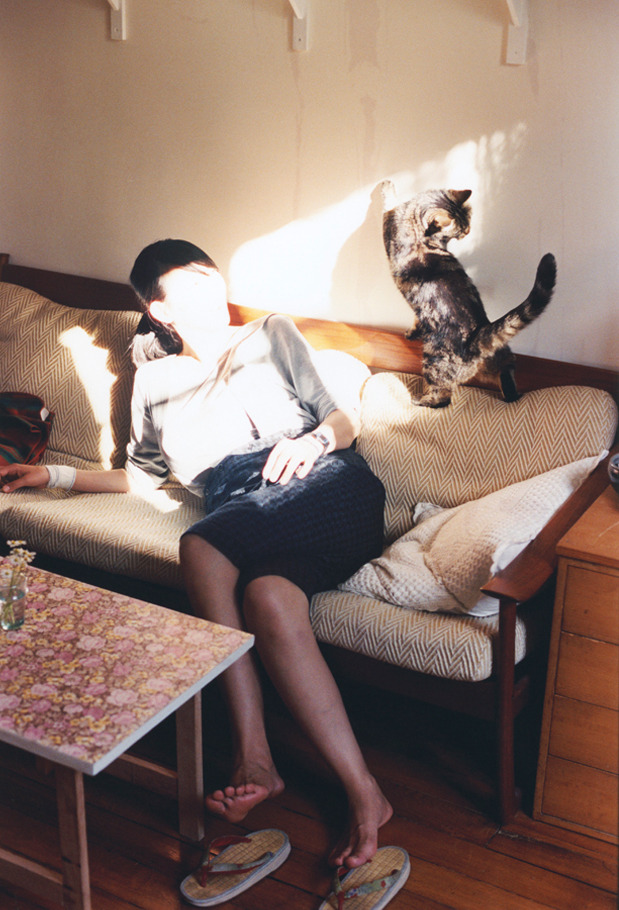
那就是无数遍的改改十几、二十几遍,大家都觉得不错了,那也就精美了
其实做好需要一个过程的:首要是掌握高效的基础技能;第二是提升逻辑划和结构化的思维;第三是梳理内容突出重点;第四是基础排版设计;那么第五就是今天要提一提的提升审美能力。审美能力决定了PPT是越用心越好看还是越用心越丑,多看看怪人网优秀的演示作品和设计作品,学习谁,研究谁,就会成为谁。从模仿到超越。怪人网上有很多不错的精美PPT模板,关键是不要钱,自己需要哪个下哪个。
1.启动ppt,新建一个空白演示文稿。依次单击“插入”菜单中的“图片”,选择“新建相册”命令,弹出“相册”对话框。 2.相册的图片可以选择磁盘中的图片文件(单击“文件/磁盘”按钮),也可以选择来自扫描仪和数码相机等外设中的图片(单击“扫描仪/照相机”按钮)。通常情况下,我们单击“文件/磁盘”按钮选择磁盘中已有的图片文件。 ppt在弹出的选择插入图片文件的对话框中可按住shift键(连续的)或Ctrl键(不连续的)选择图片文件,选好后单击“插入”按钮返回相册对话框。如果需要选择其他文件夹中的图片文件可再次单击该按钮加入。 3.所有被选择插入的图片文件都出现在相册对话框的“相册中的图片”文件列表中,单击图片名称可在预览框中看到相应的效果。单击图片文件列表下方的“↑”、“↓”按钮可改变图片出现的先后顺序,单击[删除]按钮可删除被加入的图片文件。 通过图片“预览”框下方的提供的六个按钮,我们还可以旋转选中的图片,改变图片的亮度和对比度等。 4.接下面来我们来看看相册的版式设计。单击“图片版式”右侧的下拉列表,我们可以指定每张幻灯片中图片的数量和是否显示图片标题。单击“相框形状”右侧的下拉列表可以为相册中的每一个图片指定相框的形状,但功能必须在“图片版式”不使用“适应幻灯片尺寸”选项时才有效,假设我们可以选择“圆角矩形”,这可是需要用专业图像工具才能达到的效果。最后还可以为幻灯片指定一个合适的模板,单击“设计模式”框右侧的[浏览]按钮即可进行相应的设置。 在制作过程中还有一个技巧,如果你的图片文件的文件名能适当地反映图片的内容,可勾选对话框中的“标题在所有图片下面”复选项,相册生成后会看到图片下面会自动加上文字说明(即为该图片的文件名),该功能也只有在“图片版式”不使用“适应幻灯片尺寸”选项时才有效。 以上操作完成之后,单击对话框中的[创建]按钮,ppt就自动生成了一个电子相册。 到此,一个简单的电子相册已经生成了。当然了,如果需要进一步地对相册效果进行美化,我们还可以对幻灯片辅以一些文字说明,设置背景音乐、过渡效果和切换效果。相信大家看完本文后,能自己亲自动手,制作一个更精美的个性化的电子相册。制作完成后,记得将你的相册打包或刻录成光盘,送你的亲朋好友一起欣赏哦。 一定要给分哦!!!== 追答 ==不行吗???给分哦!!! 追问 一看就是复制的~,,还有脸说了。。 本回答由网友推荐
按照自己想的做